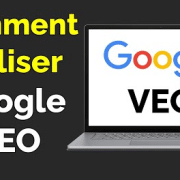Comment enregistrer un itinéraire sur Google Maps
Google Maps est une application de navigation GPS qui permet aux utilisateurs de trouver des itinéraires, de se déplacer et d’explorer le monde. L’application offre également la possibilité d’enregistrer des itinéraires, ce qui peut être utile pour les trajets fréquents ou pour les voyages.
Si vous souhaitez enregistrer un itinéraire sur Google Maps pour y accéder facilement ultérieurement, vous êtes au bon endroit. Suivez ces étapes simples pour enregistrer un itinéraire sur votre écran d’accueil :
- Accédez à l’application Google Maps sur votre appareil mobile. Assurez-vous d’avoir installé la dernière version de l’application pour bénéficier de toutes les fonctionnalités et des dernières mises à jour.
- Une fois dans l’application, vous verrez un champ de recherche en haut de l’écran. Touchez ce champ et entrez votre destination dans la barre de recherche. Vous pouvez également choisir de sélectionner un lieu de départ si nécessaire.
- Lorsque vous avez entré votre destination, appuyez sur le bouton « Itinéraire » pour afficher les différentes options d’itinéraire disponibles.
- Sélectionnez l’itinéraire de votre choix en fonction de vos préférences et de vos besoins. Google Maps vous proposera plusieurs options, y compris les itinéraires en voiture, à pied, en transports en commun, etc.
- Une fois que vous avez sélectionné l’itinéraire souhaité, celui-ci s’affichera sur votre écran dans Google Maps. Vous pourrez voir les directions étape par étape, ainsi que l’estimation du temps de trajet.
- Dans le coin supérieur droit de l’écran, vous verrez trois points verticaux. Touchez ces points pour accéder à un menu d’options supplémentaires.
- Parmi les options proposées, recherchez « Ajouter l’itinéraire à l’écran d’accueil » et appuyez dessus. Cela permettra d’enregistrer l’itinéraire sur votre écran d’accueil pour un accès rapide et pratique.
- Maintenant, quittez l’application et retournez à l’écran d’accueil de votre appareil. Vous devriez trouver une nouvelle icône représentant l’itinéraire que vous avez enregistré. Il vous suffit de toucher cette icône pour accéder directement à l’itinéraire enregistré sur Google Maps.
En suivant ces étapes simples, vous pouvez facilement enregistrer un itinéraire sur Google Maps et y accéder rapidement depuis votre écran d’accueil. Cela vous permettra de gagner du temps et de vous orienter facilement lors de vos déplacements quotidiens ou de vos voyages.
Pourquoi Enregistrer un Itinéraire sur Google Maps ?
Imaginez : vous partez en road-trip, vous avez planifié le trajet parfait, mais… pas de réseau. Panique à bord ? Pas si vous avez enregistré votre itinéraire sur Google Maps. Enregistrer un trajet, c’est un peu comme mettre un marque-page dans un livre. Vous savez où vous en êtes, et vous pouvez reprendre là où vous vous étiez arrêté. Que ce soit pour éviter de se perdre dans une zone sans réseau ou pour gagner du temps sur un trajet quotidien, cette fonction est un vrai game-changer.
Et puis, soyons honnêtes, personne n’a envie de ressaisir la même adresse 15 fois. Enregistrer un itinéraire, c’est la promesse d’un voyage (ou d’un trajet boulot-dodo) sans stress.
Avantages de Sauvegarder ses Trajets (Gain de Temps, Accès Hors Connexion, etc.)
Alors, pourquoi s’embêter à enregistrer un itinéraire ? Déjà, le gain de temps. Vous planifiez une fois, et hop, c’est dans la poche. Plus besoin de ressaisir vos destinations favorites. Ensuite, l’accès hors connexion. Parce que oui, Google Maps peut fonctionner sans internet. Vous téléchargez la carte, vous enregistrez le trajet, et même au milieu de nulle part, vous êtes guidé comme un pro.
Et ce n’est pas tout. Enregistrer un trajet, c’est aussi utile pour partager facilement un itinéraire avec des potes. « T’inquiète, je t’envoie le trajet enregistré, tu peux pas te perdre. » Pratique, non ?
Différences entre Google Maps et Waze pour Enregistrer un Itinéraire
Google Maps et Waze, c’est un peu comme Batman et Superman. Deux héros, mais des super-pouvoirs différents. Google Maps, c’est le couteau suisse : plans détaillés, infos en temps réel, et la possibilité d’enregistrer des itinéraires pour un usage ultérieur. Waze, de son côté, c’est le roi des alertes en direct : radars, accidents, bouchons… Mais pour enregistrer un itinéraire, Google Maps prend clairement l’avantage.
Alors, quand utiliser l’un ou l’autre ? Si vous voulez juste éviter les embouteillages et que vous aimez les alertes en temps réel, Waze est votre meilleur pote. Mais si vous avez besoin de sauvegarder un trajet complexe, avec plusieurs étapes, Google Maps est incontournable.
Peut-on Enregistrer un Itinéraire sur Google Maps sans Compte Google ?
Ah, la grande question. Techniquement, Google Maps fonctionne sans compte. Vous pouvez chercher des adresses, planifier des trajets… Mais pour enregistrer un itinéraire ? Là, ça se corse. Sans compte Google, pas de sauvegarde. C’est un peu comme vouloir mettre un like sur Instagram sans être connecté. Impossible.
Donc, si vous voulez profiter pleinement de la fonction « enregistrer un itinéraire », il va falloir créer un compte. Mais bon, c’est gratuit, et ça ouvre la porte à plein d’autres fonctionnalités sympas. Alors, pourquoi s’en priver ?
Enregistrer un itinéraire sur Google Maps, c’est un peu comme avoir un GPS intelligent qui connaît vos habitudes. Gain de temps, accès hors connexion, partage facile… Que demander de plus ? Alors, la prochaine fois que vous planifiez un trajet, pensez à cliquer sur « Enregistrer ».